
U ovom izuzetno kratkom upute o tome kako saznati i kopirati punu stazu do datoteke ili mapu u Windows 10, metoda je pogodna za prethodne verzije sistema.
- Kako saznati punu putanju do datoteke ili mape
- Kako kopirati put do datoteke u clipboard
- Video instrukcija
Kako da saznate putanju do datoteke ili mape
Ako je potrebno da saznate putanju do datoteke ili mapu u Windows koristeći samo ugrađen sistem alata, dovoljno je da ode u željeni folder, pogledajte putanju u address bar i dodajte naziv datoteke da ga nakon što je "\" znak. Također možete otvoriti svojstva datoteke (desnim klikom na njega i odabirom stavke koju želite) i vidjeti put da je tamo u "Lokacija" polje.
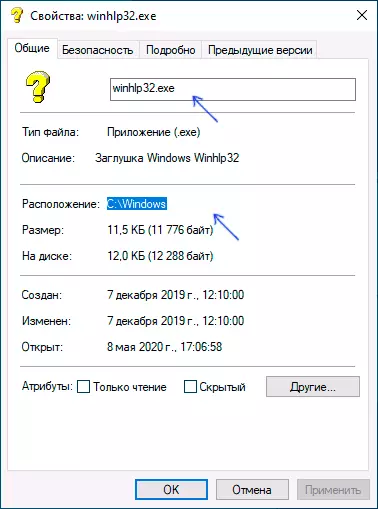
Na ovoj lokaciji (koji se može kopirati iz prozor sa svojstvima), dodajte \ i naziv datoteke, koji se također prikazuje u svojstvima - dobiti punu putanju do datoteke, na primjer, za screenshot iznad način da izgledaju kao C : \ Windows \ WinHlp32.exe. Ali to nije potrebno učiniti ručno, postoji način jednostavniji.
Kopiranje putanju do datoteke ili mape
U third-party file manager imaju svoje funkcije za obavljanje zadatka koji se razmatra, ali možete lako kopirati putanju do datoteke i ugrađene u Windows 10 dirigent:
- Pronađite željenu datoteku u Exploreru.
- Držeći SHIFT, desnim klikom na ovu datoteku.
- Odaberite Kontekst meni "Kopiraj kao put".
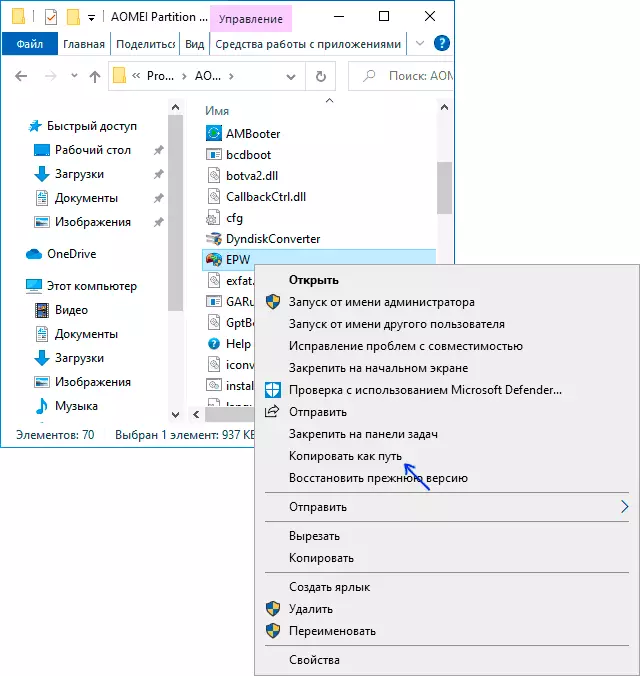
Ready - Sada možete ubaciti (Ctrl + V, SHIFT + INSERT ili putem kontekstnog izbornika) na bilo kojem mjestu, na primjer, na komandnoj liniji. Putanja do datoteke se umeće u navodnicima - za većinu aplikacija, nije potrebno da ih izbrišete.
Kopiranje putanju do foldera još lakša: dok je u željeni folder, pritisnite pokazivač miša na desnoj strani dirigent adresu string - čitav put će biti istaknuta.
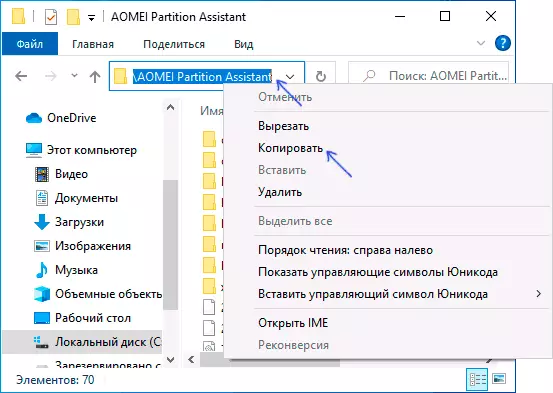
Kopirati na clipboard - Ctrl + C, Ctrl + Umetnite ili pomoću menija.
Video instrukcija
Nadam se da uprkos sažetosti, materijal će biti korisno za neko od čitalaca.
